¿Qué se usa el software OCR? Se utiliza para convertir fotos o documentos en papel escaneados en documentos editables. Después de la conversión, puedes usar una aplicación de PDF o de procesamiento de texto para editar el PDF escaneado.
Hay muchos programas OCR en el mercado, por lo que quizá te preguntes cuál es el mejor. Nos hemos tomado el tiempo para comparar y destacar las mejores características para ayudarte a elegir el software OCR que se adapte a tus necesidades.
Lee este artículo y elige rápidamente el que necesitas.
Parte 1. Los 5 mejores programas de OCR para escritorio
1. UPDF
UPDF es un software completo para editar, anotar, leer, convertir, proteger, organizar e imprimir archivos PDF. La mejor parte es que tiene tecnología OCR impulsada por IA en UPDF . El OCR admite el reconocimiento de 38 idiomas, lo que te permite convertir la mayoría de los PDFs escaneados o en imagen en documentos editables. UPDF ofrece una versión de prueba gratuita, para que puedas probar todas sus funciones. Descárgala mediante el botón de abajo.
Windows • macOS • iOS • Android 100% Seguro
Aunque quieras actualizar a la versión Pro y usar la función OCR, el precio no te alejará, ya que ofrece una tarifa económica en comparación con herramientas caras como Adobe Acrobat. Puedes hacer la actualización a Pro a un precio bajo aquí.
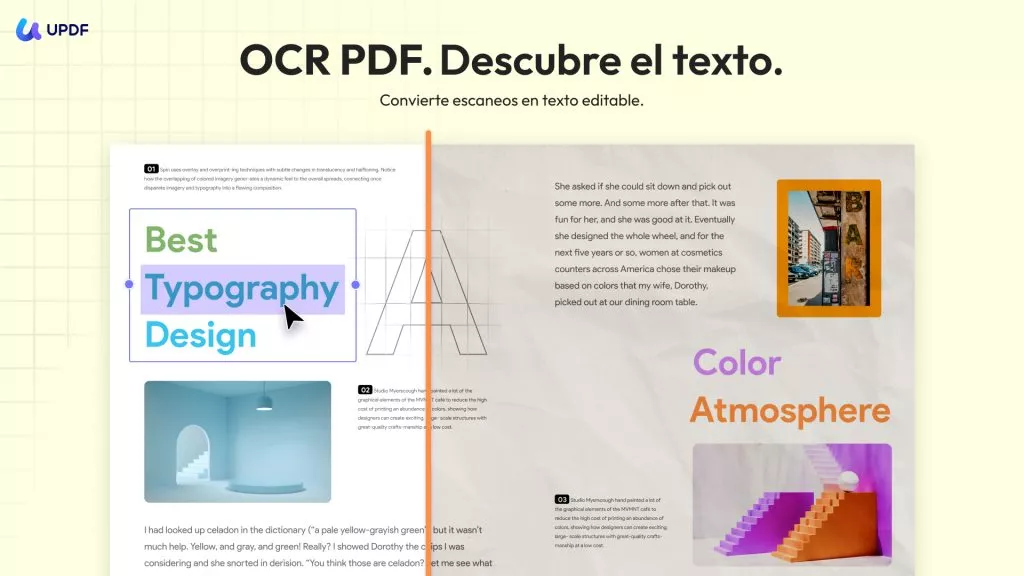
Si solo deseas extraer texto de un PDF escaneado y no estás satisfecho con el resultado del OCR, puedes usar la función de chat con imagen de UPDF AI. Esta puede extraer texto de imágenes y PDFs escaneados con precisión, incluso si el PDF escaneado tiene textos borrosos o escritos a mano.
Además, UPDF cuenta con muchas otras funciones que te permiten realizar las siguientes operaciones después de convertir tu PDF escaneado en editable.
- Permite a los usuarios convertir PDFs escaneados a muchos otros formatos después del OCR.
- UPDF cuenta con una herramienta de OCR por lotes, que te permite transformar múltiples PDFs escaneados en documentos buscables o editables para completar el trabajo más rápidamente.
- Con esta herramienta, puedes controlar los componentes de cualquier archivo PDF editable. Es posible hacer cambios en el texto e incluso en los gráficos incluidos dentro de un archivo PDF; solo se necesitan unos pocos clics del ratón para completar cualquier tarea.
- Antes de ser distribuidos a personas autorizadas, los documentos financieros suelen ser anotados de diversas formas por diferentes motivos. UPDF ofrece a sus usuarios una selección completa de herramientas de anotación, que incluyen marcas de texto (como resaltados y subrayados), formas, dibujos a mano alzada, sellos y mucho más.
- Los archivos PDF pueden ser gestionados fácilmente gracias a la capacidad de extraer páginas, reorganizarlas, dividirlas, recortarlas, rotarlas, añadirlas o eliminarlas, y realizar muchas otras acciones sobre las páginas.
También posibilita hacer que un PDF no sea editable cuando sea necesario. ¿Quieres probar este práctico software OCR? Consíguelo ahora:
Windows • macOS • iOS • Android 100% Seguro
ventajas
- Interfaz fácil de usar y experiencia intuitiva.
- Puedes usar las funciones premium en todas las plataformas con una sola licencia.
- Solución todo en uno para ofrecer muchas funciones útiles.
- Actualizaciones frecuentes para mejorar la experiencia del usuario.
- Velocidad del rayo para abrir documentos PDF.
Windows • macOS • iOS • Android 100% Seguro
Cómo hacer OCR a archivos PDF usando UPDF
Paso 1 : Primero, necesitarás descargar UPDF. Para hacerlo, haz clic en el botón "Descarga Gratitua".
Windows • macOS • iOS • Android 100% Seguro
Paso 2 : Una vez instalado, navega a la opción Herramientas en la parte superior izquierda de tu pantalla. Ahora, en el menú Herramientas, elige la opción OCR para iniciar el proceso. Si es la primera vez que usas el OCR de UPDF, aparecerá una ventana para instalar el OCR.
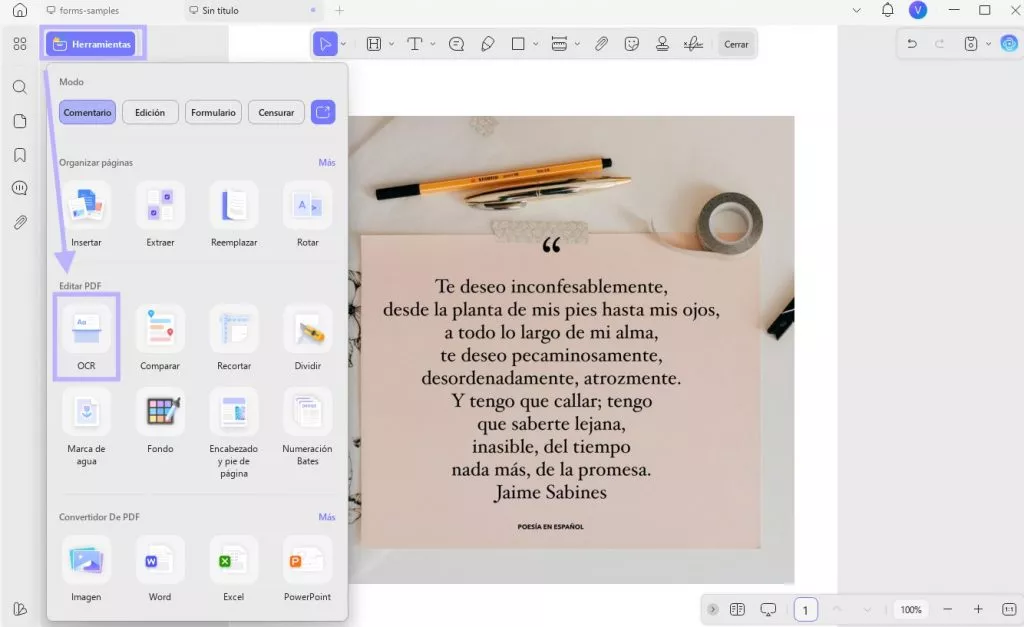
Paso 3 : UPDF OCR te ofrece 3 opciones diferentes de tipo de documento, que incluyen PDF editable, Solo texto e imágenes, y Solo PDF buscable.
- PDF editable: Este modo conserva las imágenes de fondo e ilustraciones del documento original y coloca el texto reconocido encima. Como resultado, el tamaño del archivo suele ser mayor que los creados con el modo "Solo texto e imágenes". Visualmente, el resultado puede verse un poco diferente al original.
- Solo texto e imágenes: Este modo guarda el texto e imágenes reconocidos, resultando en un archivo PDF más pequeño. Sin embargo, la apariencia puede diferir ligeramente del documento original.
- Solo PDF buscable: En este modo, se conserva la imagen de la página y el texto reconocido se añade en una capa invisible debajo. Esto mantiene el documento visualmente casi idéntico al original.
Elige el modo que desees según tu necesidad. Para obtener resultados de OCR más precisos, selecciona correctamente el idioma que quieres reconocer.
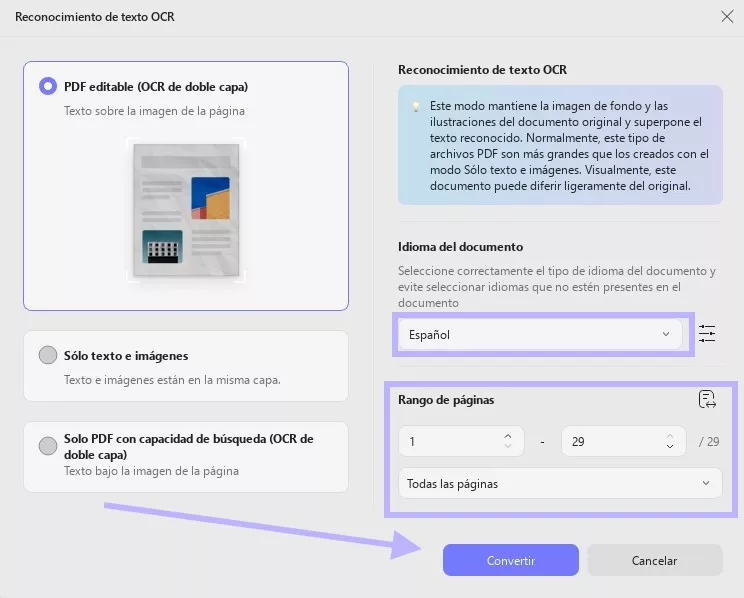
Cuando termines de configurar, puedes hacer clic en el botón Convertir para transformar tu PDF escaneado en editable.
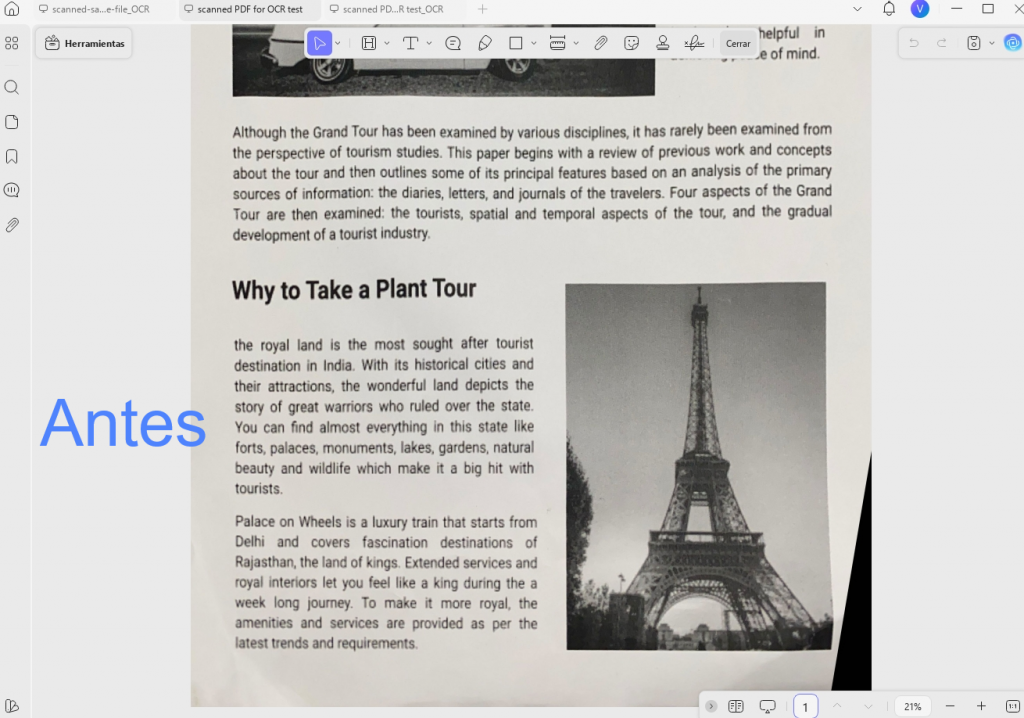
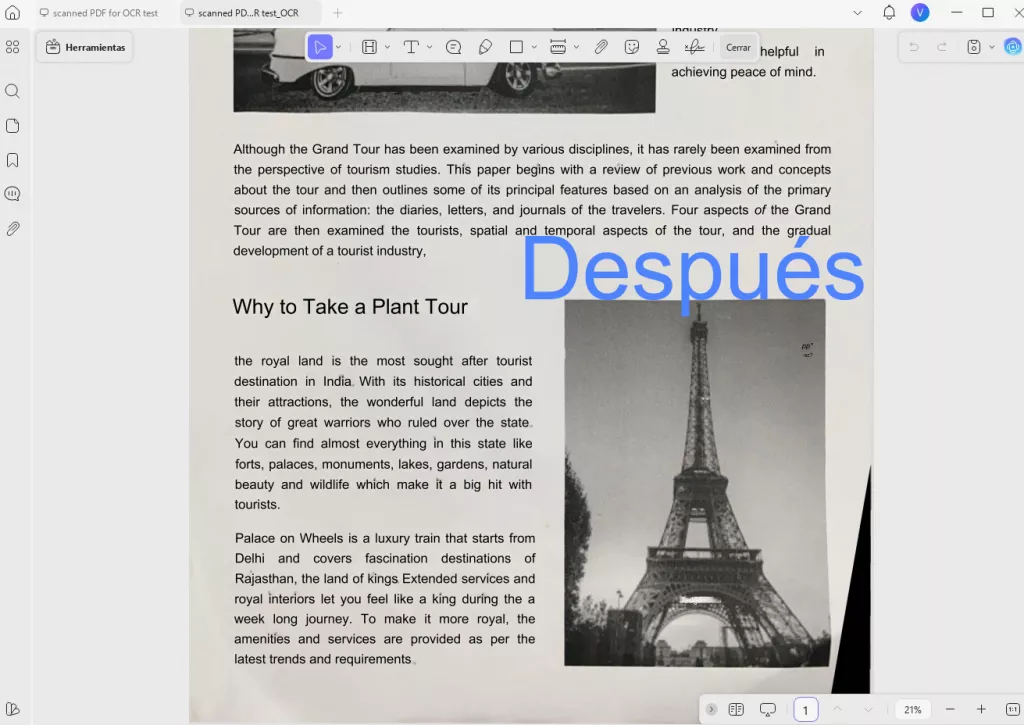
Para transformar múltiples PDFs escaneados en documentos buscables o editables, simplemente sigue los siguientes pasos:
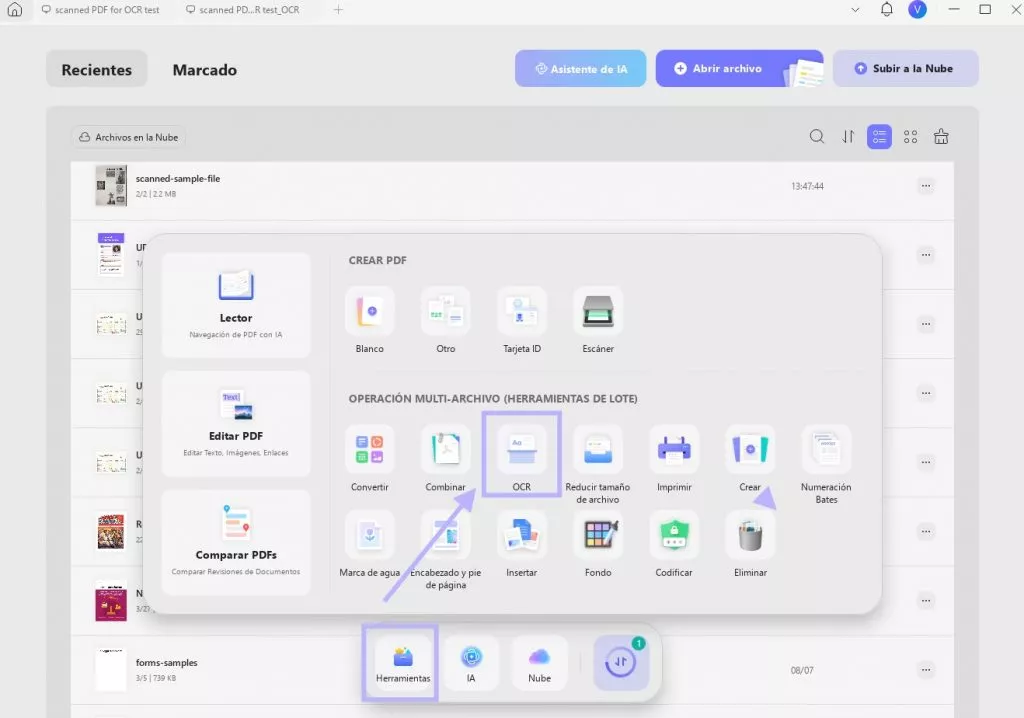
Simplemente ve a "Herramientas" en la interfaz de UPDF y elige "OCR", añade todos los archivos que quieras convertir a formatos PDF buscables, selecciona el idioma correcto del documento y haz clic en "Aplicar".
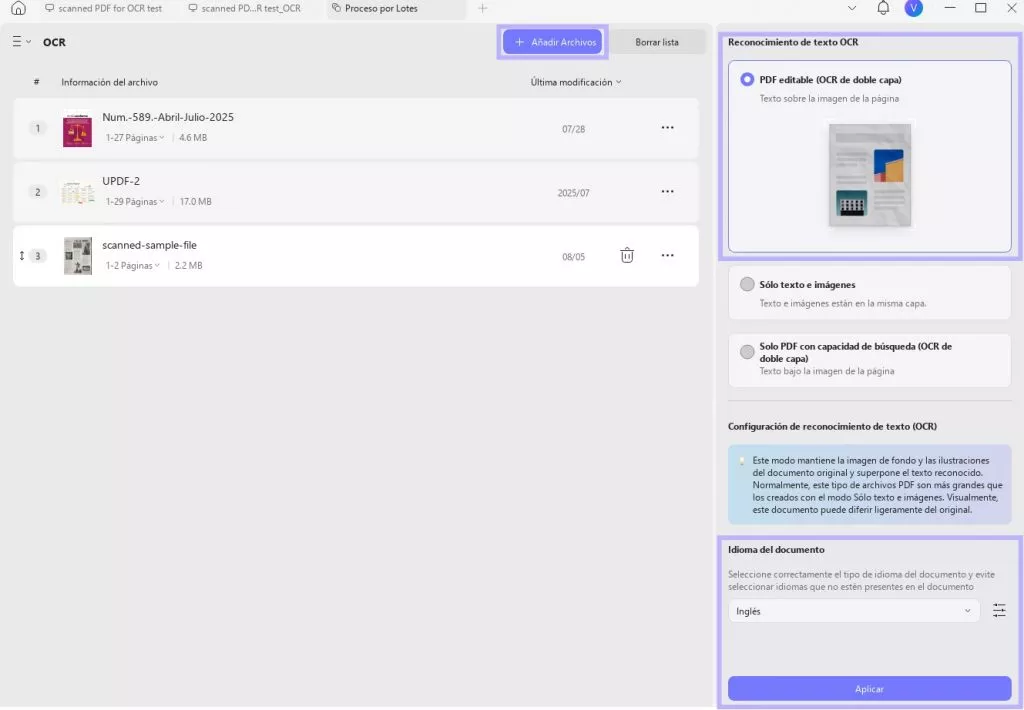
Aún más conveniente, puedes disfrutar de OCR sin interrupciones mientras conviertes formatos. UPDF facilita la transformación de PDFs escaneados, imágenes o documentos en papel en archivos totalmente editables de Word, Excel o PowerPoint, todo en un solo paso. Con su tecnología OCR (Reconocimiento Óptico de Caracteres) incorporada, UPDF reconoce inteligentemente el texto de los escaneos mientras los convierte al formato deseado, eliminando la necesidad de un procesamiento OCR separado.
Beneficios clave:
- Conversión con un solo clic – No más pasos manuales de OCR; convierte y extrae texto simultáneamente para obtener resultados más rápidos.
- Preservación del diseño original – Mantén el formato, tablas e imágenes durante la conversión para documentos con apariencia profesional.
- Soporte multilingüe – Reconoce y convierte texto con precisión en 38 idiomas, incluyendo chino, español e inglés.
- Procesamiento por lotes – Ahorra tiempo convirtiendo múltiples archivos escaneados a la vez sin perder calidad.
- Salida editable y con capacidad de búsqueda – Convierte escaneos no buscables en archivos digitales completamente editables y con búsqueda.
Aquí están los pasos:
- Para documentos escaneados individuales:
Paso 1: Arrastra y suelta tus documentos escaneados para subirlos después de abrir UPDF.
Windows • macOS • iOS • Android 100% Seguro
Paso 2: Tras abrir tus documentos en UPDF, ve a Herramientas > sección Convertidor de PDF para elegir el formato al que quieres convertir (por ejemplo, Word).
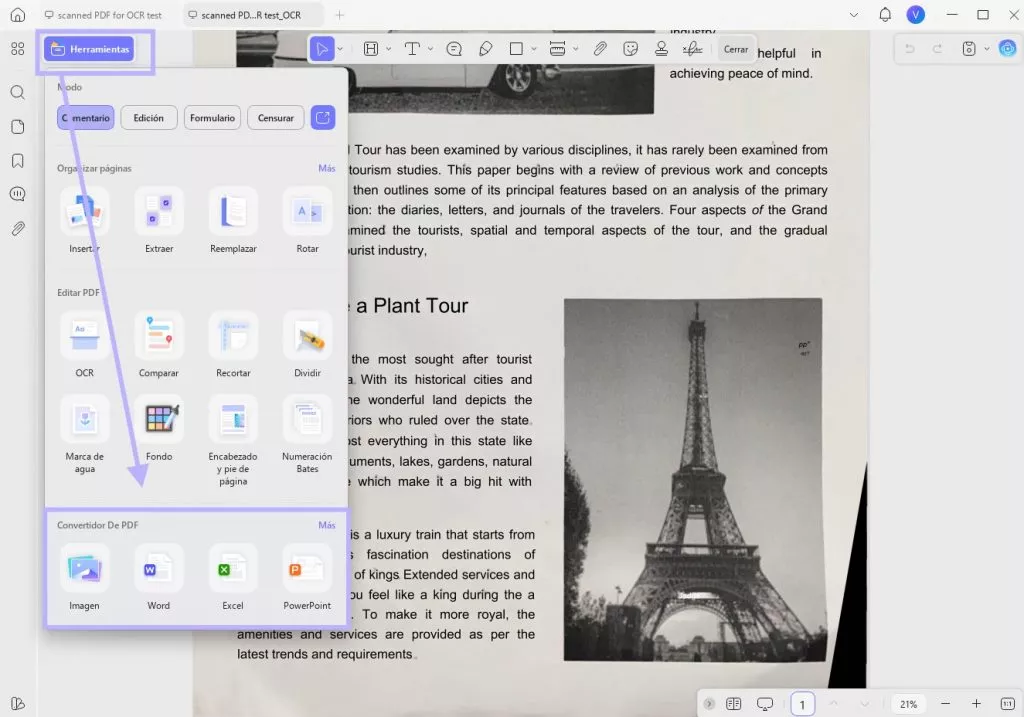
Paso 3: En la ventana emergente, verifica que hayas seleccionado el formato de salida correcto. Puedes configurar el rango de páginas y el estilo de contenido si eliges Word como formato de salida. Activa la opción "Reconocimiento de texto OCR" y selecciona correctamente el idioma del documento. Haz clic en el botón morado "Aplicar" (abajo a la derecha) para iniciar la conversión.
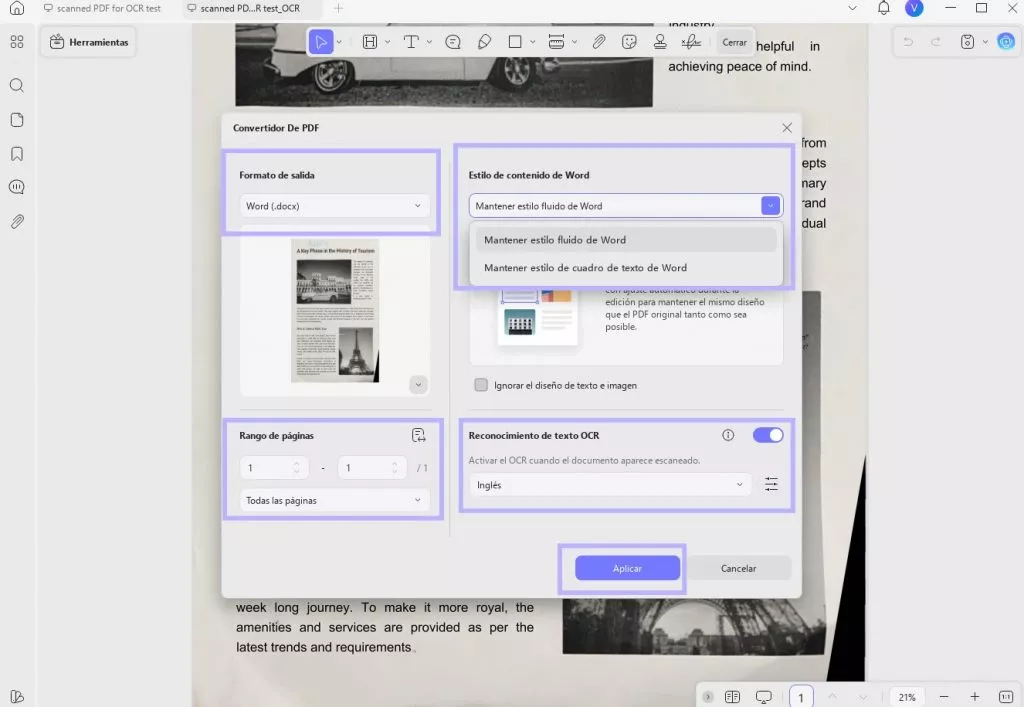
Paso 4: Selecciona una ubicación para guardar los archivos convertidos y procesados con OCR. Ahora vamos a previsualizar los resultados: después del procesamiento OCR en UPDF, el PDF convertido a Word mantiene un formato y diseño casi idénticos al documento original, a la vez que permite una edición completa del texto.
Para múltiples documentos escaneados:
Paso 1: Haz clic en el botón "Herramientas" tras abrir UPDF, en el menú emergente selecciona "Convertir" dentro del panel OPERACIÓN MULTI-ARCHIVO.
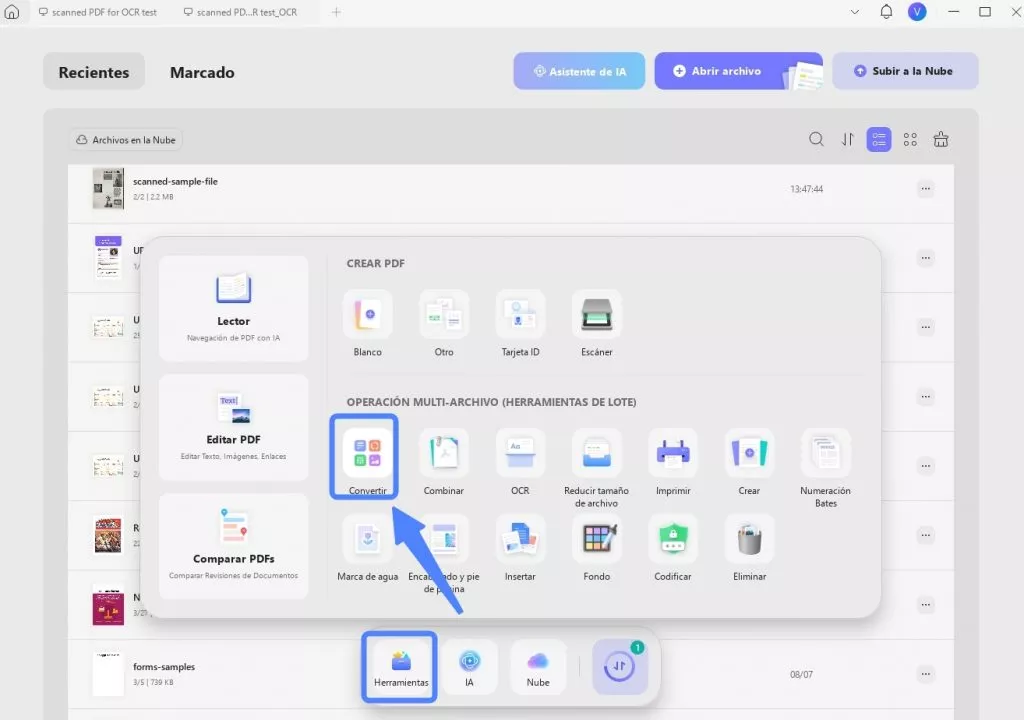
Paso 2: Arrastra y suelta tus documentos escaneados para subirlos. En el menú desplegable "Convertir a", selecciona el formato de salida deseado (por ejemplo, Word). Activa la opción "Reconocimiento de texto OCR" y elige correctamente el idioma de los documentos. Haz clic en el botón morado "Aplicar" (abajo a la derecha) para iniciar la conversión por lotes.
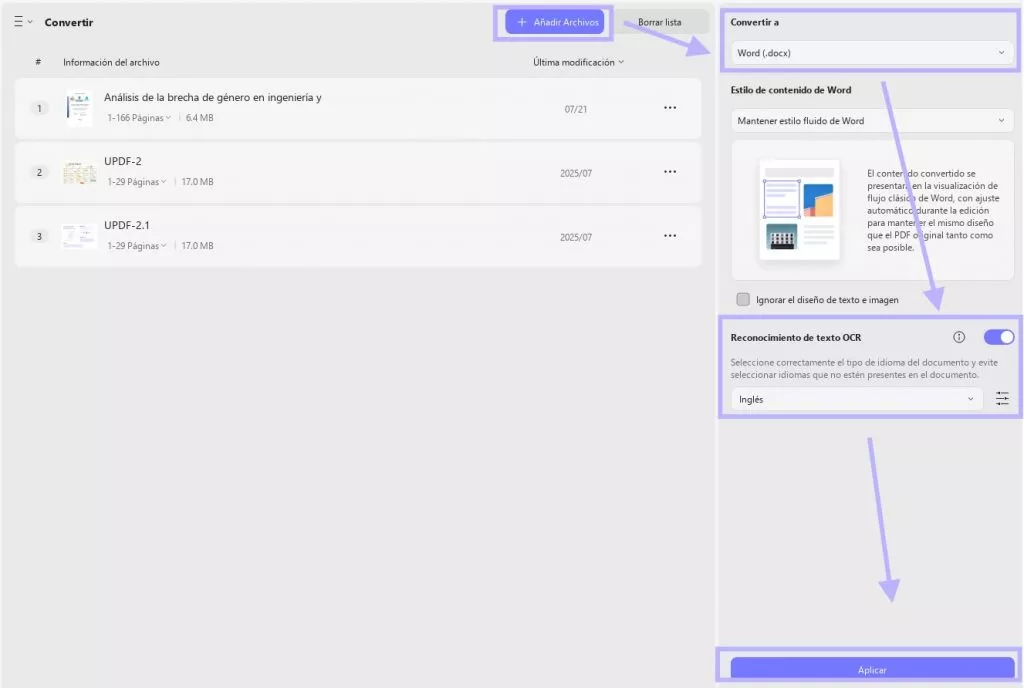
La función OCR de UPDF también permite mejorar la claridad de los PDFs de manera efectiva. Descarga UPDF ahora y comienza a hacer OCR en tus PDFs siguiendo los pasos anteriores.
Windows • macOS • iOS • Android 100% Seguro
Para aprender más sobre cómo hacer OCR a un PDF, mira la siguiente guía en video.
Cómo extraer texto de un PDF escaneado con UPDF AI
Si prefieres usar UPDF AI para extraer texto de PDFs escaneados, puedes abrir el PDF escaneado, hacer clic en el ícono de "UPDF AI", seleccionar "Chat", hacer clic en el ícono de "Captura de pantalla" y dibujar para capturar la imagen del PDF escaneado. Ahora, ingresa el comando "Extraer texto de la imagen" y haz clic en el ícono de "Enviar". Así extraerás el texto del PDF escaneado con éxito.
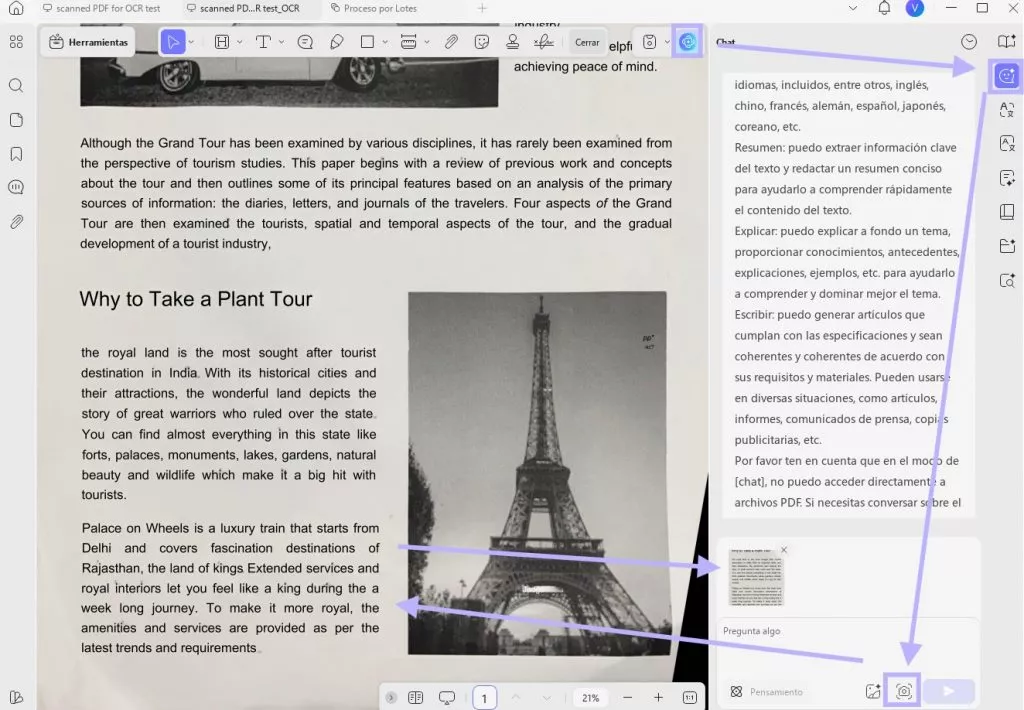
2. Adobe Acróbata
Adobe Acrobat es el software de gestión de documentos y escaneo OCR ideal para Mac y PC con Windows, y seguramente cumple todos tus requisitos.
Aunque puede tomar algo de tiempo dominarlo, tendrás acceso a una impresionante variedad de herramientas una vez que lo hagas. Por ejemplo, tiene una función de "Document Cloud" que te permite editar tus documentos en cualquier dispositivo.
Además, Adobe Acrobat te permite agregar digitalmente comentarios, sugerencias, marcas y firmas a tus archivos PDF. Es posible que esta sofisticada herramienta no funcione correctamente en tu computadora si no está a la altura.
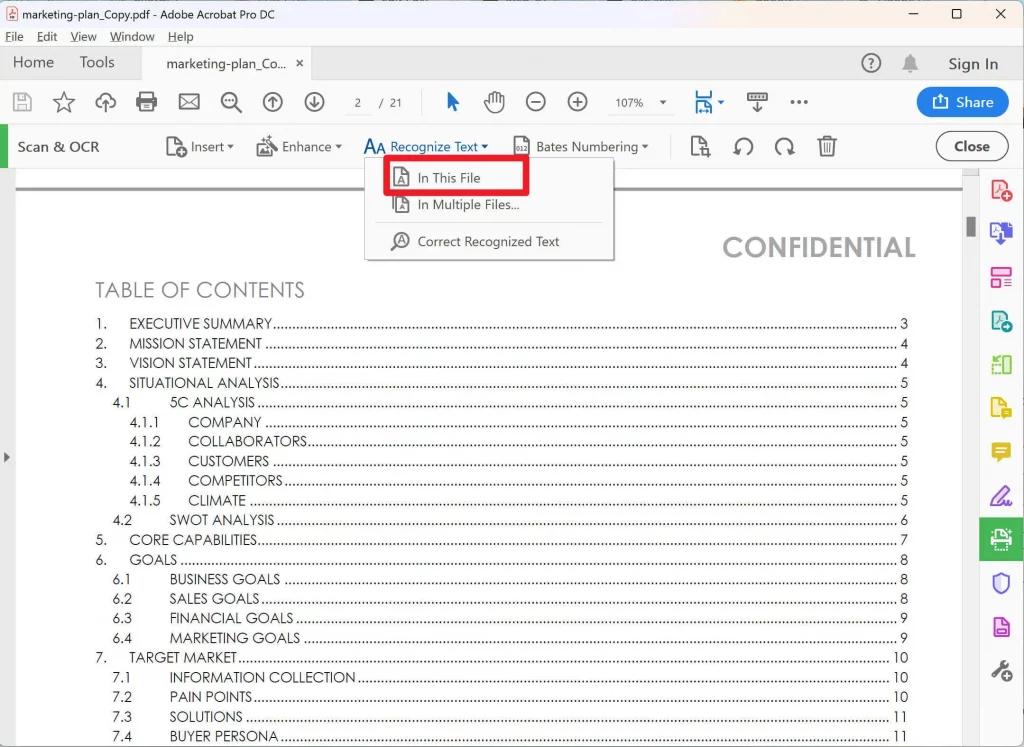
Ventajas
- Convierte archivos a PDF y edítalos.
- Haga tanto la firma como el envío del papeleo.
- Proteja con contraseña los archivos PDF para evitar el acceso no autorizado.
- Compara dos PDF.
Contras
- Complejo de usar.
3. Foxit PDF Editor
Todas las funciones de edición que esperarías de una herramienta paga se pueden encontrar en las ediciones Standard y Pro de Foxit PDF Editor. La mayoría de los competidores solo están disponibles para Windows y macOS. Sin embargo, la edición Pro solo funciona en Windows, y hay una opción basada en la nube más barata si no te importa no tener un software de escritorio.
Hay muchos videos instructivos y recursos útiles disponibles para que puedas comenzar a usar rápidamente la interfaz de usuario de Foxit, que está muy influenciada por Microsoft Office.
Edición avanzada, inicio de revisión compartida, mayor seguridad, más compresión de archivos y otras características están disponibles en la edición Pro. Puedes probar la edición estándar (por ejemplo) de forma gratuita antes de realizar una compra (no se necesita la información de la tarjeta de crédito).
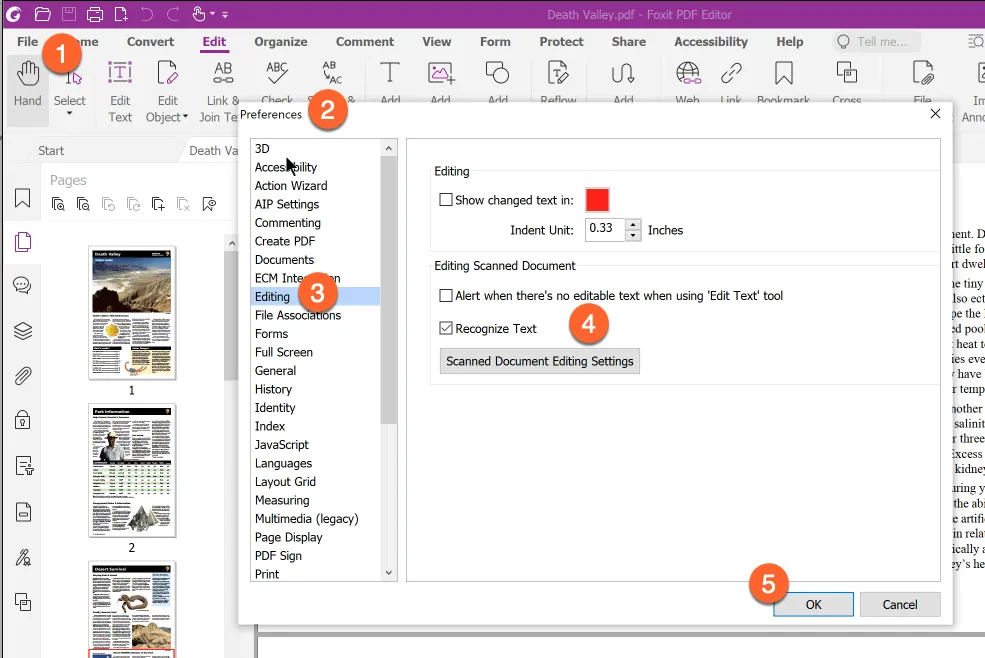
Ventajas
- Función OCR para archivos PDF.
- Un completo conjunto de herramientas.
- Amplio soporte de plataforma.
Contras
- Herramienta paga.
4. NitroPro
Nitro Pro es un programa PDF de oficina que pueden utilizar empresas de todos los tamaños. Todas las cosas relacionadas con PDF son su mayor énfasis. Con Nitro PDF , es fácil crear, modificar y distribuir de forma segura documentos PDF para tu empresa.
Asimismo, el OCR es bastante bueno. La capacidad de convertir por lotes, imprimir y ejecutar OCR en una gran cantidad de archivos PDF libera tu tiempo al automatizar actividades que consumen mucho tiempo.
Además de la edición y eliminación de texto, Nitro Pro también te permite crear formularios PDF rellenables con campos de firma, así como marcas y comentarios en PDF.
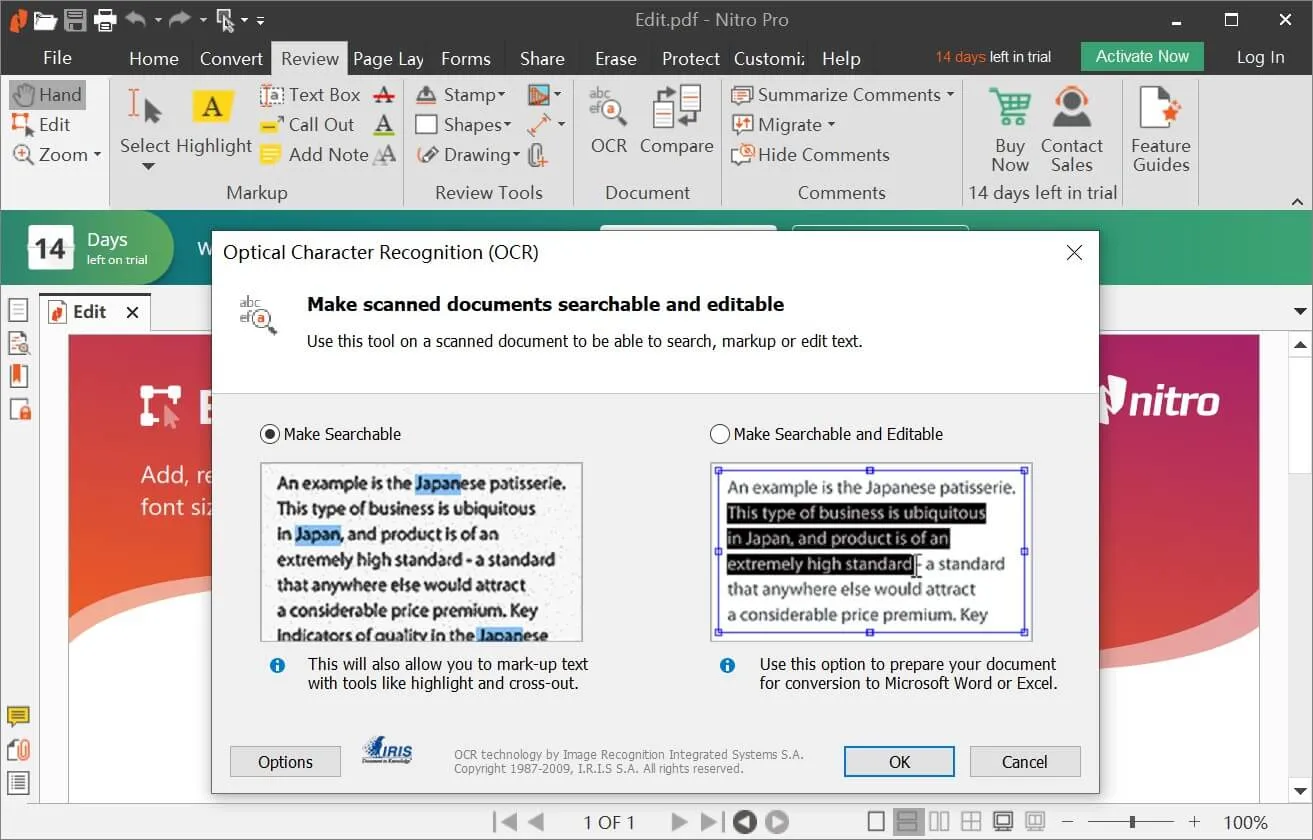
Ventajas
- Permite múltiples funciones de OCR.
- Te permites compartir archivos PDF con otros.
- Compatible con macOS y Windows.
Contras
- Función OCR de pago.
5. Soda PDF
Soda PDF de LULU Software es una solución completa de gestión de PDF. Al usar Soda PDF en cualquier lugar, una versión nueva y mejorada del software que incluye capacidades de software de reconocimiento óptico de caracteres (OCR) y firma electrónica, ahora puede ver, editar, anotar y generar archivos PDF en tu escritorio y en la web simultáneamente (reconocimiento óptico de caracteres).
Todos los sistemas operativos, incluido Mac, son compatibles con la versión en línea del software de escritorio.
Utilice el software OCR en línea gratuito de Soda PDF para convertir imágenes en texto. ¡En cualquier aplicación, en cualquier momento, se puede utilizar el Reconocimiento Óptico de Caracteres! Puedes usar Soda PDF en línea o Soda PDF de escritorio para trabajar en línea o sin conexión.

Ventajas
- Editor PDF escalable.
- Herramienta de integración en línea.
- Gama completa de OCR y otras funciones de edición.
Contras
- Solo admite 13 idiomas: inglés, francés, español, portugués, italiano, danés, griego, italiano, polaco, japonés, chino, neerlandés y turco.
- Limitaciones de tamaño y uso diario: archivos de 3 MB o menos / 2 archivos por día.
Parte 2. Los 5 mejores programas gratuitos de OCR en línea
Ya no se requiere Adobe Acrobat para la extracción de texto de imágenes o archivos PDF. Si no quieres lidiar con la molestia de descargar una aplicación en tu computadora, existen varias opciones de software OCR (Reconocimiento Óptico de Caracteres) disponibles en línea, como Cisdem PDF Converter OCR, Google Docs y Workbench.
En esta sección, analizaremos en detalle los aspectos positivos y negativos de cada aplicación web. Puedes haber un riesgo de seguridad y privacidad al cargar el archivo en línea, aunque la mayoría de los programas web prometen borrar los datos después de una cierta cantidad de tiempo.
6. Google Docs
La mayoría de los usuarios no conocen la función OCR secreta de Google Docs. Puedes abrirlo en Google Docs después de haber subido el PDF a Google Drive. Google Docs se puede abrir haciendo clic derecho en el archivo y seleccionando Abrir con.
Cuando abre un PDF en Google Docs, se convertirá instantáneamente a un formato editable. Cualquier texto que copie del archivo se puede editar y guardar como PDF.

Ventajas
- Opciones de edición.
- La capacidad de guardar el texto extraído en numerosos formatos, incluido Microsoft Word.
- De uso gratuito y sencillo.
- No es necesario descargarlo.
- Puedes usar OCR gratis con 15 GB de almacenamiento.
Contras
- El texto de las fotos no se puede extraer.
Antes de OCR:
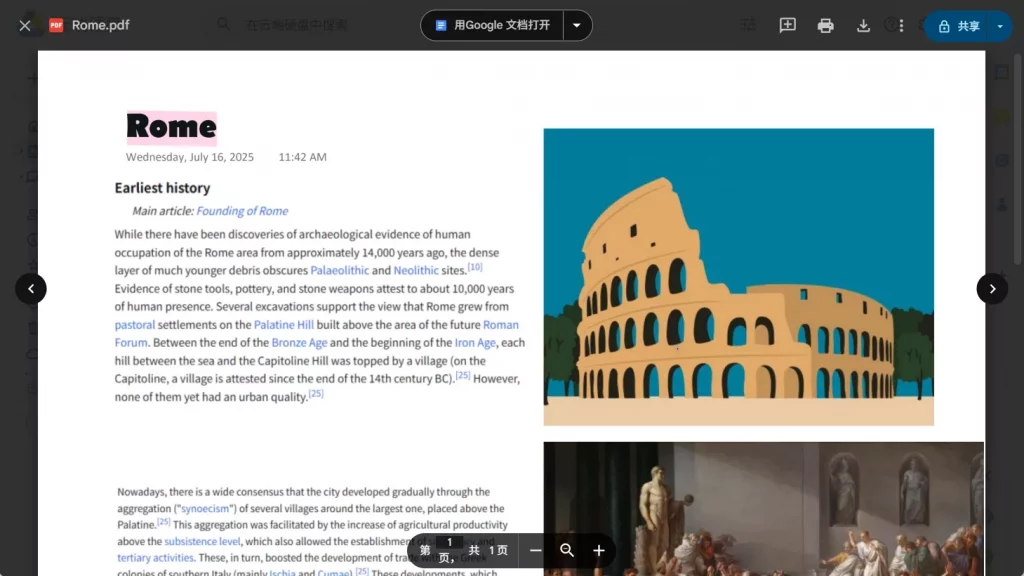
Después de OCR:
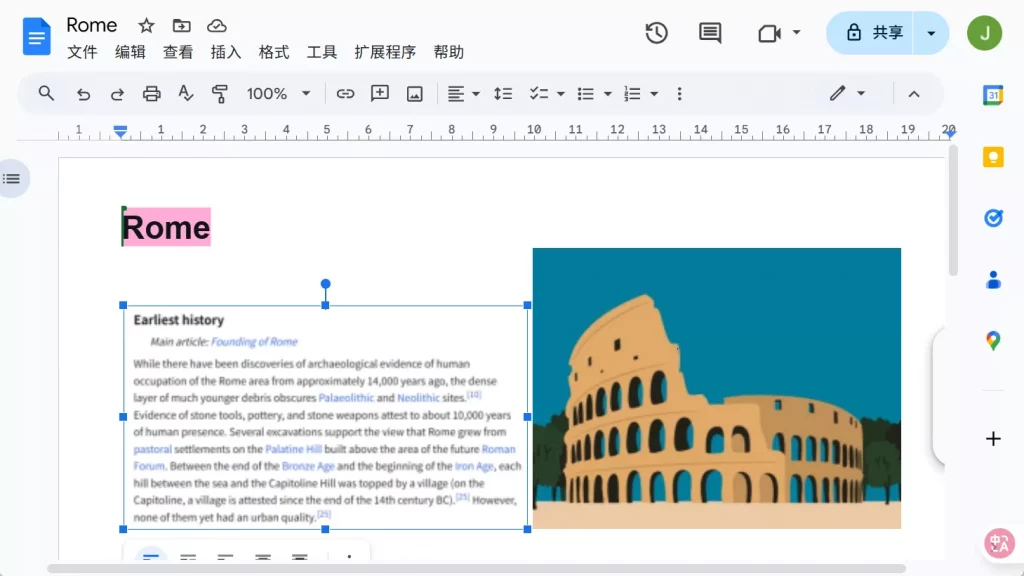
7. Google Keep
A diferencia de usar el OCR de Google para extraer texto de archivos PDF, Google Keep hace lo mismo con las fotos. Abre Google Keep, toma una nota y luego usa el ícono de imagen para agregar una imagen con texto.
Haz clic en el botón de menú de tres puntos y elige Capturar imagen de texto una vez que la imagen se haya agregado a la nota. Eso es todo. Todo el texto de una imagen se puede agregar a una nota de Google Keep, que luego puedes modificar o copiar.
Cuando se trata de formatear, el único problema que tengo con Google Keep es que a veces agrega una nueva línea en medio de una frase o no deja un espacio entre párrafos. El texto se extrae con precisión, sin embargo, no funciona con archivos PDF.
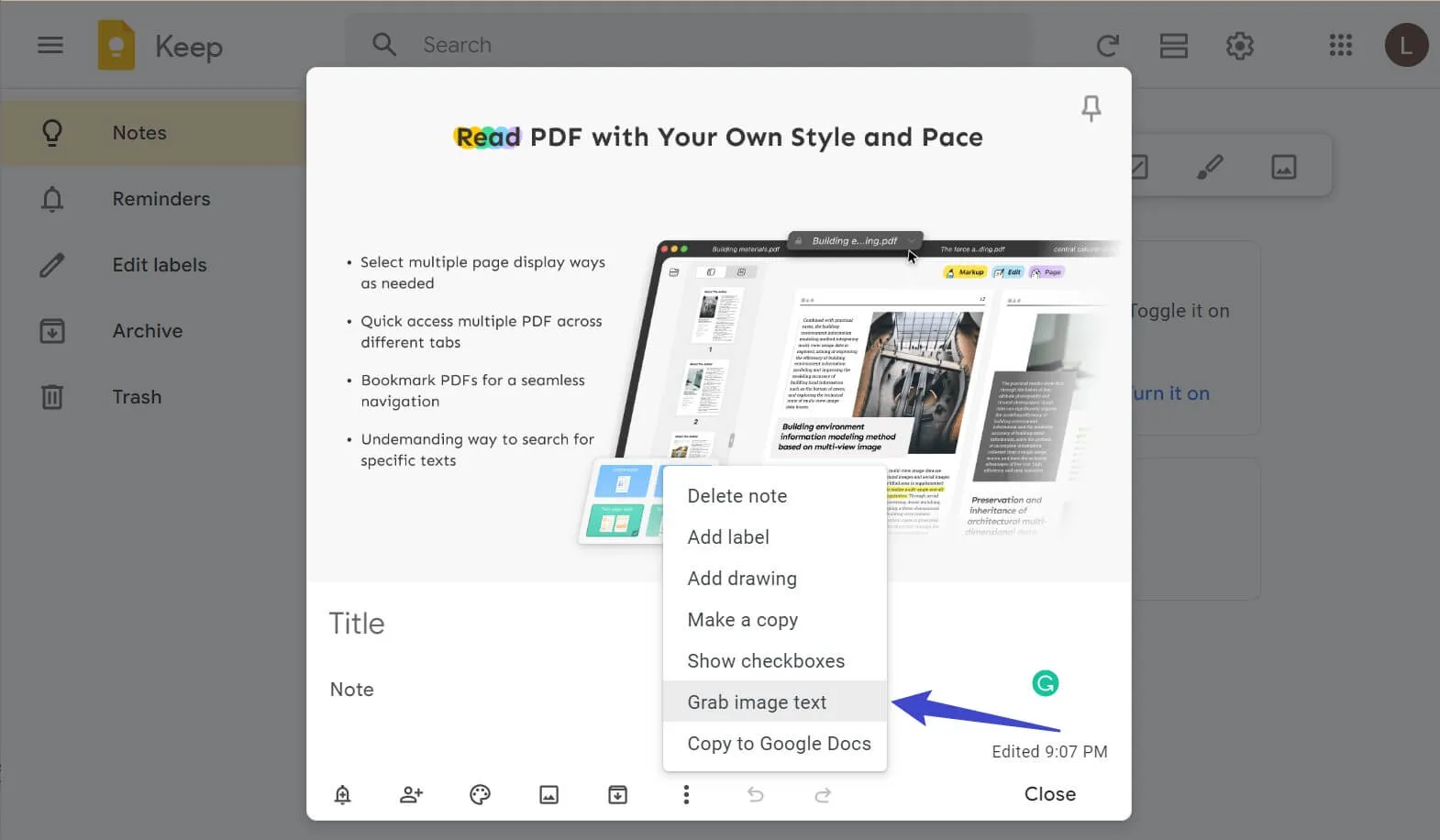
Ventajas
- Bloc de notas de uso gratuito.
- También compatible con dispositivos móviles.
- La aplicación es fácil de usar y personalizar.
- La capacidad de pegar texto desde Google Docs.
Contras
- Extraer texto de archivos PDF es imposible.
- El tamaño máximo de archivo es de 10 MB.
8. Editpad Image to Text Converter
Usando Editpad Image to Text Converter, puedes extraer texto de fotos y documentos usando un software OCR gratuito en línea. Una vez que se haya procesado el contenido, puedes copiarlo rápida y fácilmente con el botón "Copiar".
Si buscas una interfaz fácil de usar, no te decepcionará esta. La precisión es adecuada y puedes editar el texto antes de copiarlo.
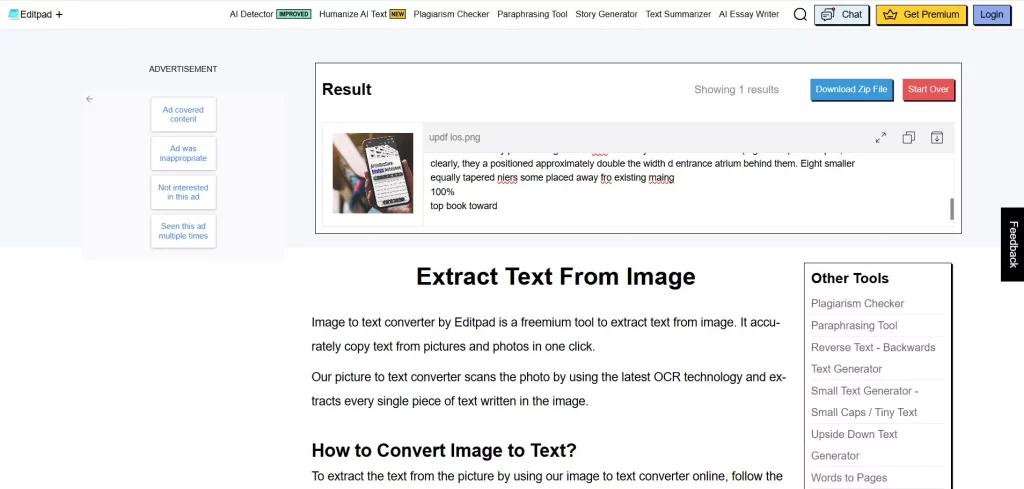
ventajas
- Herramienta simple y fácil de usar.
- No requiere registro ni instalación.
- Extrae texto legible de las imágenes a través de URL.
- Permite a los usuarios editar y actualizar el texto reconocido en las imágenes.
Conectar
- Se muestran anuncios en esta página.
9. OnlineOCR
Por otro lado, la mayoría del software OCR en línea gratuito solo funciona con fotos y documentos. Una de las pocas herramientas de OCR que te permite descargar el texto extraído en un documento de Microsoft Word es el mejor software de OCR que es gratuito.
Los diseños, el formato, las tablas, las columnas y las imágenes de la página de origen se conservarán en el documento transformado al utilizar OnlineOCR. Puedes hacer cambios en el texto antes de copiarlo.
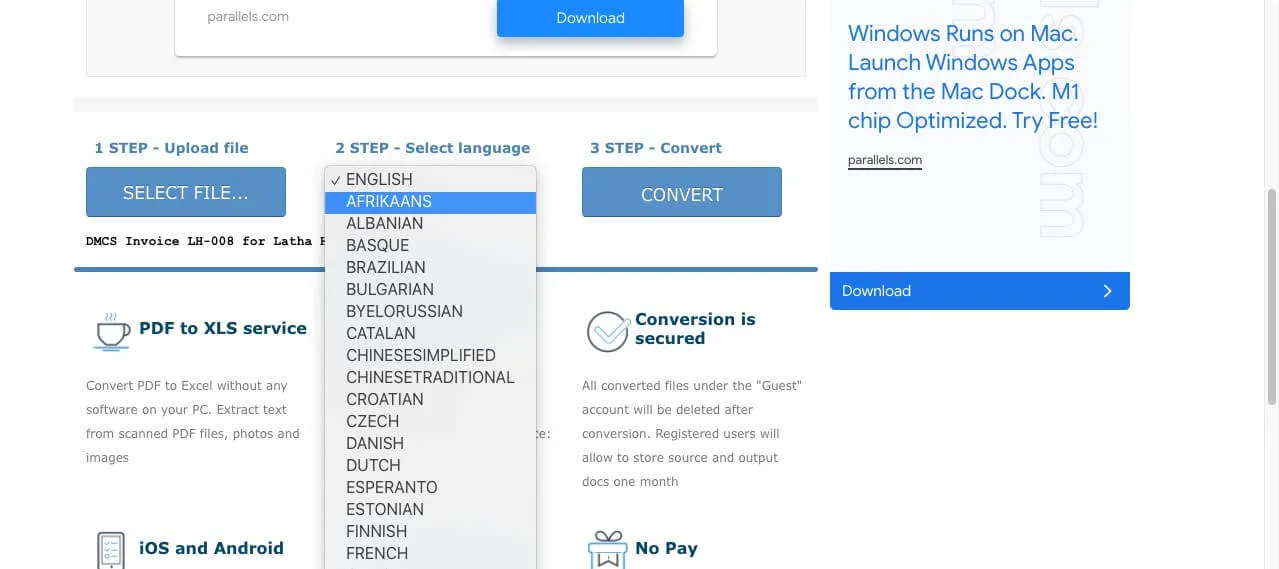
ventajas
- OCR completamente gratis y en línea.
- Los GIF se encuentran entre los varios tipos de archivos que este programa es capaz de abrir.
- La capacidad de guardar el texto como un documento de Word.
- No es necesario descargar ningún software.
Contras
- Con tantos anuncios en el sitio web, la interfaz de usuario no es muy buena.
- El tamaño máximo de archivo es de 15 MB.
10. Convertio
Convertio te permite cargar hasta diez fotos a la vez, mientras que todos los demás servicios solo te permiten subir una. Por US$4.99 adicionales al mes, puedes actualizar a un plan que te permite cargar una cantidad ilimitada de fotos y videos. Se admiten archivos de texto, documentos de Word, archivos CSV y archivos epub, al igual que muchos otros tipos de archivos. Puedes cargar un documento que guardaste previamente en un servicio de almacenamiento en la nube como Google Drive, Dropbox o similar.
Sin embargo, la extensión no admite formatos de archivo como web y GIF.
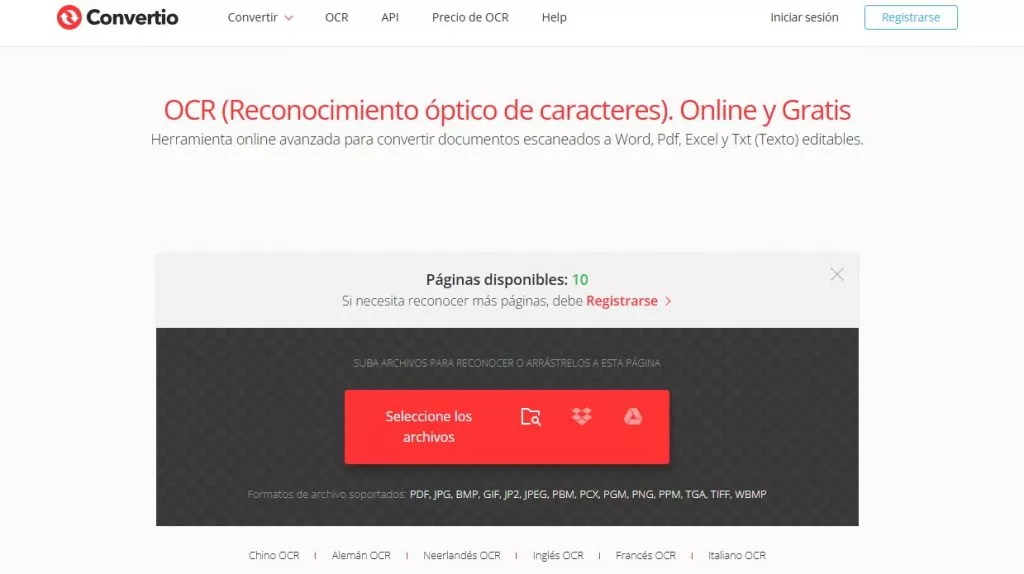
Ventajas
- La capacidad de cargar numerosos archivos a la vez.
- Microsoft Word se puede utilizar con él.
- Admite formatos de archivo populares.
Contras
- Muchos tipos de archivos, incluido Webp, son incompatibles.
- La versión gratuita está limitada a 10 páginas.
Conclusión
Estos son los mejores programas OCR de los últimos años. Cuando se trata de capturar y extraer texto de tus imágenes y documentos, la mayoría hará un excelente trabajo. Pero si buscas algo que vaya mucho más allá del OCR, prueba UPDF. ¡Será una experiencia increíble! ¡No lo dudes y descárgalo ahora!
Windows • macOS • iOS • Android 100% Seguro
Lee también: Analizando a Tesseract OCR: ¿Es un Buen Software OCR?
Lee también: 5 Mejores Programas de OCR en español [revisión definitiva]
 UPDF
UPDF
 UPDF para Windows
UPDF para Windows UPDF para Mac
UPDF para Mac UPDF para iPhone/iPad
UPDF para iPhone/iPad UPDF para Android
UPDF para Android UPDF AI ONLINE
UPDF AI ONLINE UPDF Sign
UPDF Sign Leer PDF
Leer PDF Anotar PDF
Anotar PDF Editar PDF
Editar PDF Convertir PDF
Convertir PDF Crear PDF
Crear PDF Comprimir PDF
Comprimir PDF Organizar PDF
Organizar PDF Combinar PDF
Combinar PDF Dividir PDF
Dividir PDF Recortar PDF
Recortar PDF Eliminar páginas de PDF
Eliminar páginas de PDF Girar PDF
Girar PDF Firmar PDF
Firmar PDF Formulario PDF
Formulario PDF Comparar PDFs
Comparar PDFs Proteger PDF
Proteger PDF Imprimir PDF
Imprimir PDF Proceso por Lotes
Proceso por Lotes OCR
OCR Nube UPDF
Nube UPDF Sobre UPDF IA
Sobre UPDF IA Soluciones de UPDF IA
Soluciones de UPDF IA Guía de Usuario de IA
Guía de Usuario de IA Preguntas frecuentes sobre UPDF IA
Preguntas frecuentes sobre UPDF IA Resumir PDF
Resumir PDF Traducir PDF
Traducir PDF Explicar PDF
Explicar PDF Chat con PDF
Chat con PDF Chat con imagen
Chat con imagen PDF a Mapa Mental
PDF a Mapa Mental Chat con IA
Chat con IA Guía del Usuario
Guía del Usuario Especificaciones Técnicas
Especificaciones Técnicas Actualizaciones
Actualizaciones Preguntas Frecuentes
Preguntas Frecuentes Trucos de UPDF
Trucos de UPDF Blog
Blog Sala de Prensa
Sala de Prensa Reseñas de UPDF
Reseñas de UPDF Centro de Descargas
Centro de Descargas Contacto con nosotros
Contacto con nosotros









 Thanakorn Srisuwan
Thanakorn Srisuwan 

